ScreenToGif: Screencast GIF orodje za izdelavo z zmogljivim urejevalnikom [Windows]
Nekaj dni nazaj smo objavili objavo orodja za ustvarjanje GIF-jev. ScreenToGif je aplikacija za Windows, ki je prav zaradi vseh pravih razlogov pritegnila našo pozornost in si zasluži svoj pregled. ScreenToGif je brezplačni izvedljivi pripomoček, ki snema screencast in ga shrani kot GIF. Za razliko od Recordit, se ne pretvori iz video formata v GIF, namesto tega posnamete GIF. Izberete hitrost slike in območje snemanja, in ko kliknete na zapis, začne zajemati GIF. Stopnjo predvajanja lahko upravljate in izberete, da jo zavežete, če pa to ni dovolj, aplikacija omogoča tudi dodajanje besedila v GIF, vstavljanje naslovov ali okvirjev slik ter urejanje vsakega posameznega okvira. Je približno tako popoln, kot ga dobi aplikacija GIF, in to hitro.
Kot proizvajalec GIF je ScreenToGif primeren za hitre predstavitve funkcij; lahko zajema miškin kazalec pri snemanju GIF-a in prikazuje tudi klike miške. Zaženite aplikacijo in spremenite velikost okna, tako da se območje, ki ga želite posneti, prilega notranjosti. Z orodji na dnu okna lahko nastavite velikost okvirja po meri do piksla. V polju poleg štoparice nastavite hitrost slikanja. Višja kot je hitrost slike, boljša je kakovost GIF. Ko ste pripravljeni, kliknite Posnemi.

Lahko upravljate hitrost GIF-a in v nastavitvah slike omogočite zankan GIF. V nastavitvah aplikacije lahko izberete izhodno mapo, omogočite zajem kurzorja in onemogočite odštevanje dveh sekund, ki se začne pred začetkom snemanja.

Med snemanjem lahko začasno zaustavite GIF in ga nadaljujete. Ko je GIF posnet, se odpre v urejevalniku, kjer si lahko ogledate predvajanje. ScreenToGif vam omogoča, da dodate okvirje iz slikovne datoteke ali naslovnega okvira iz možnosti v zgornji vrstici. Lahko dodate napise, besedilo, izvozne okvirje in izbrišete vse po določeni točki v GIF. GIF dodate tudi barvni filter, pikselirate ali dodate učinek zamegljenosti. Vsak posamezen okvir je mogoče urediti. S puščicami v spodnjem desnem kotu urejevalnika se pomaknite na naslednji ali prejšnji okvir. Nenazadnje imate poleg funkcij za vstavljanje besedila in okvirja tudi brezplačno orodje za risanje.
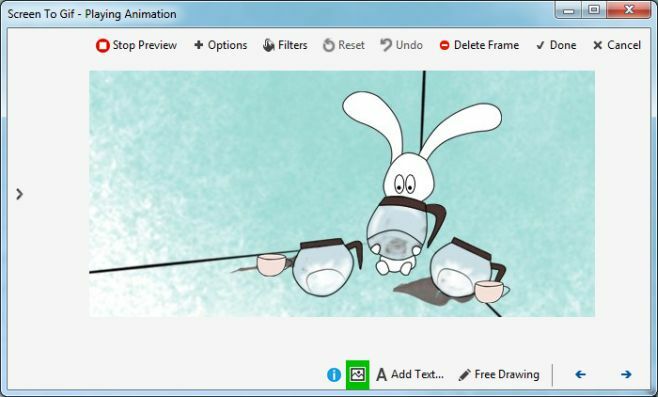
Kakovost GIF je najmanj primerna in na končni datoteki ni nobenih vodnih žigov. ScreenToGif ni namenjen ustvarjanju reakcijskih GIF za duhovite internetne komentarje. Je eno najboljših orodij, ki smo jih našli za ustvarjanje uporabnih GIF-jev.
Prenesite ScreenToGif za Windows
Iskanje
Zadnje Objave
Urejevalnik slik NPS ponuja mešanico urejanja ravni Photoshop & MS Paint
S kamerami z visoko ločljivostjo v naših pametnih telefonih nam daj...
Preprosto odstranite puščico bližnjice Windows ali jo nadomestite s sliko po meri
Kadar koli ustvarite bližnjico datoteke, mape ali programa, Windows...
Limagito FileMover: Kopiranje in premikanje datotek z enega mesta na drugega
Če želite premikati datoteke in mape z enega mesta na drugega, jih ...



